A semana passata, i pruprietarii di Apple Watch anu finalmente ricivutu a versione completa di u sistema upirativu watchOS 7. In cunnessione cù questu, si parla principarmenti di e funzioni novi cum'è l'analisi di u sonnu o a rilevazione di lavà a manu, ma watchOS 7 offre assai più.
Puderia esse ti interessa

Personalizà u Centru di cuntrollu
watchOS 7 offre à l'utilizatori un pocu di più opzioni di persunalizazione in parechje manere. Allora pudete avà persunalizà, per esempiu, u Centru di cuntrollu nantu à u vostru sguardu - se ùn utilizate micca u Trasmettitore, a linterna o a funzione di vigilazione, per esempiu, pudete sguassà l'icone currispundenti da u Centru di cuntrollu. Swipe up from the bottom of the watch display per attivà u Centru di cuntrollu è scorri finu à u fondu. Cliccate nant'à u buttone Edit quì - per icone chì ponu esse sguassati, truverete un buttone rossu cù un simbulu "-". À u fondu, truverete ancu icone di funzioni chì pudete aghjunghje. Quandu avete finitu di edità, tocca Fattu.
Una applicazione, più cumplicazioni
Se ti piace à aghjunghje ogni tipu di cumplicazioni à i volti di u vostru Apple Watch, sarete di sicuru cuntentu chì u sistema operatore watchOS 7 vi permette di aghjunghje più cumplicazioni da una sola applicazione - sta migliione piacerà soprattuttu à quelli chì volenu avè un perfettu. Panoramica di u clima o, per esempiu, u tempu mundiale. L'aghjunzione di complicazioni in watchOS 7 hè simile à e versioni precedenti di u sistema operatore per l'Apple Watch - appughjà longu a faccia di l'orologio selezziunata è toccu Edit. Scorri finu à a tabulazione di Complicazioni, tocca per selezziunà un locu, dopu sceglite solu a complicazione adatta.
Sparte i facci di l'orologio
Un'altra nova funzione in watchOS 7 hè a capacità di sparte e facce di watch via messagiu di testu. Dunque, se vulete sparte u vostru quadrante di l'orologio cù qualcunu, ùn ci hè micca bisognu di una prucedura cumplicata - basta appughjà longu a visualizazione di l'orologio cù u quadrante di l'orologio sceltu è tocca l'icona di sparte in u fondu. Toccu u nome di a faccia di u sguardu in u missaghju, pudete stabilisce se a cumplicazione serà sparta senza o cù dati.
Carica ottimizzata è salute di a batteria
Dapoi qualchì tempu, i prupietari di l'iPhone anu sappiutu sapè ciò chì a cundizione di a so bateria s'assumiglia in i paràmetri di i so telefoni intelligenti è, basatu nantu à e scuperte pertinenti, eventualmente cumprà per a so sustituzione. Avà, i pruprietarii di Apple Watch ponu ancu sapè nantu à a cundizione di a bateria direttamente in u so sguardu in Settings -> Battery -> Battery condition. Pudete ancu attivà a carica di a bateria ottimizzata in u stessu locu. Grazie à questu, u vostru sguardu pò "ricordà" apprussimatamente quandu u carica, è s'ellu ùn hè micca necessariu, ùn hà mai carica più di 80%.
Pace notturna
A funzione di analisi di u sonnu hè ancu inclusa in u sistema operatore watchOS 7. Pudete sia stabilisce automaticamente o sempre accende in u Centru di cuntrollu di u vostru sguardu o telefunu. À a notte, u screnu serà silenziatu, mostrendu solu l'ora, è ùn riceverete micca notificazioni. Pudete ancu attivà e scorciatoie per lancià l'applicazioni o l'azzioni selezziunate in a casa intelligente (spegne l'apparecchi, dimming lights) cum'è parte di u silenziu di a notte. Pudete stabilisce una bona notte di riposu in l'app Sleep in u vostru Apple Watch dopu à cliccà nantu à Schedule Full, o in a Salute nativa in u vostru iPhone in a sezione Sleep.
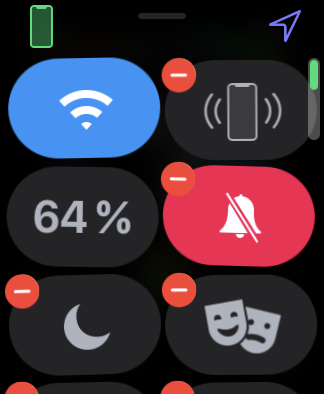
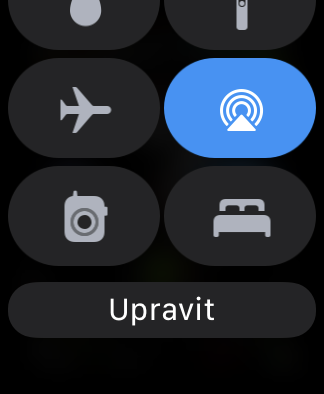
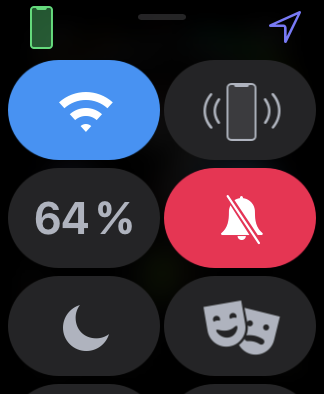
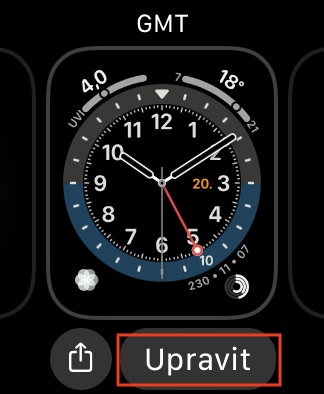
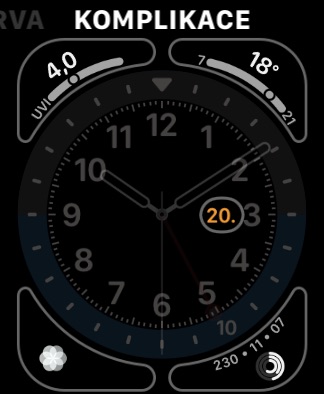
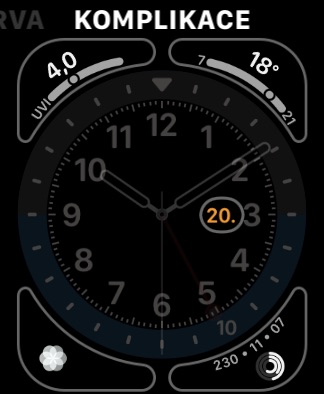
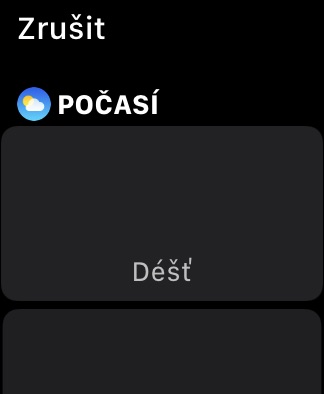
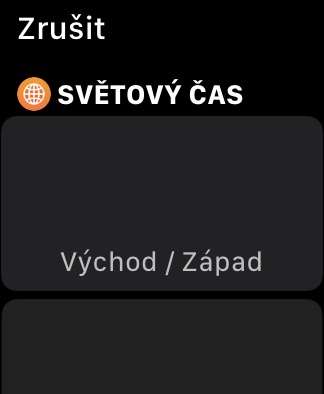
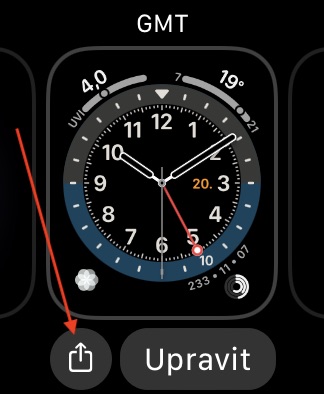
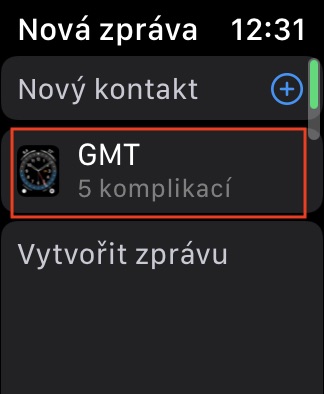
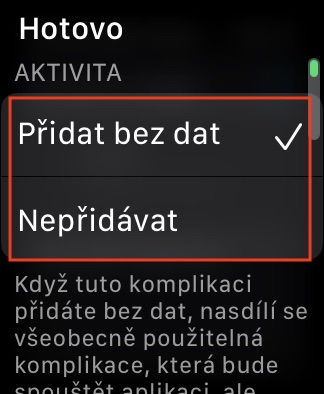
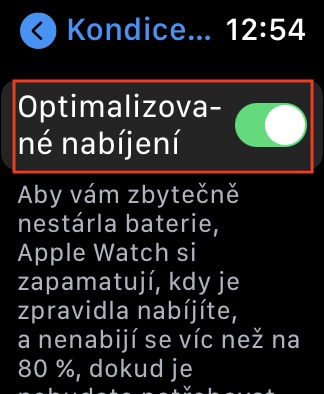
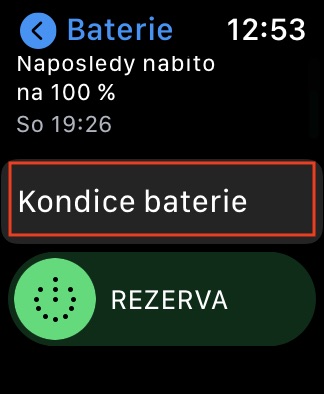

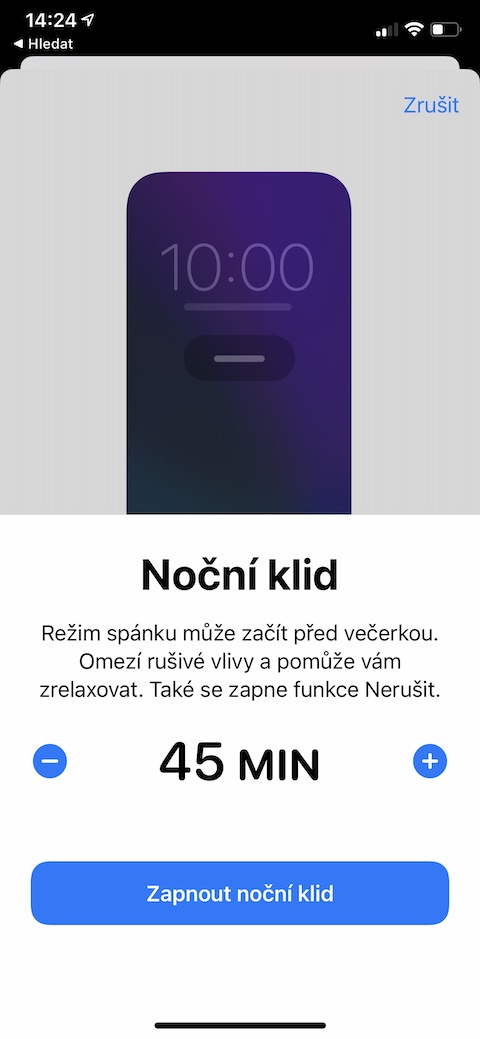

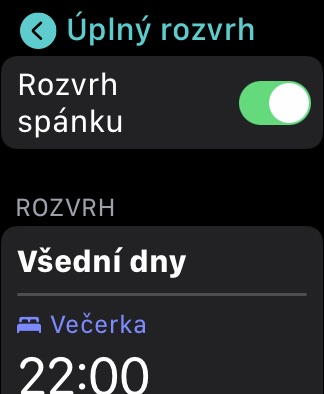
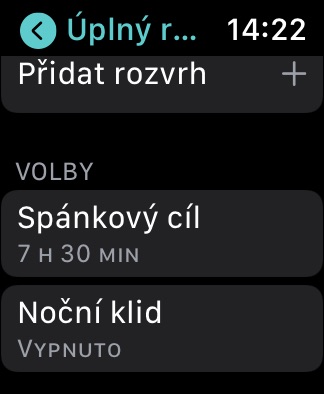
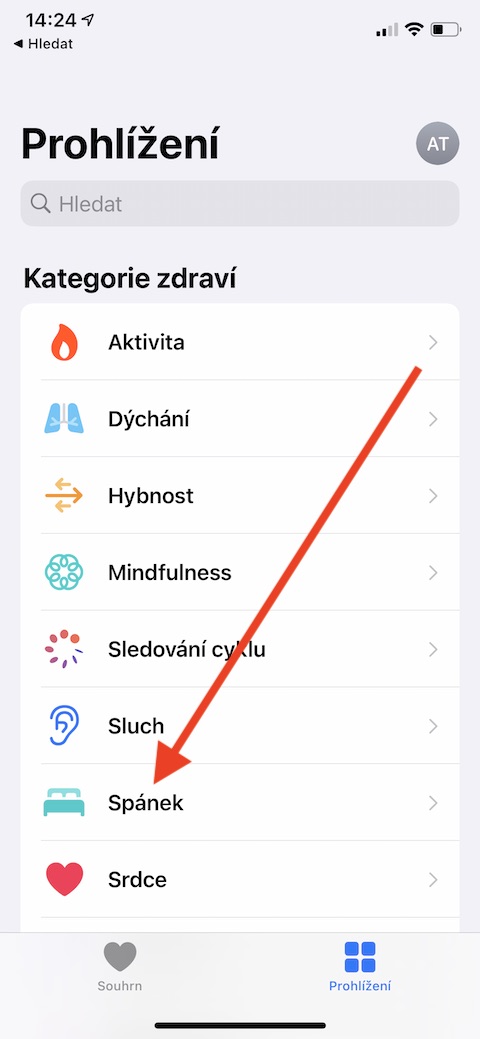
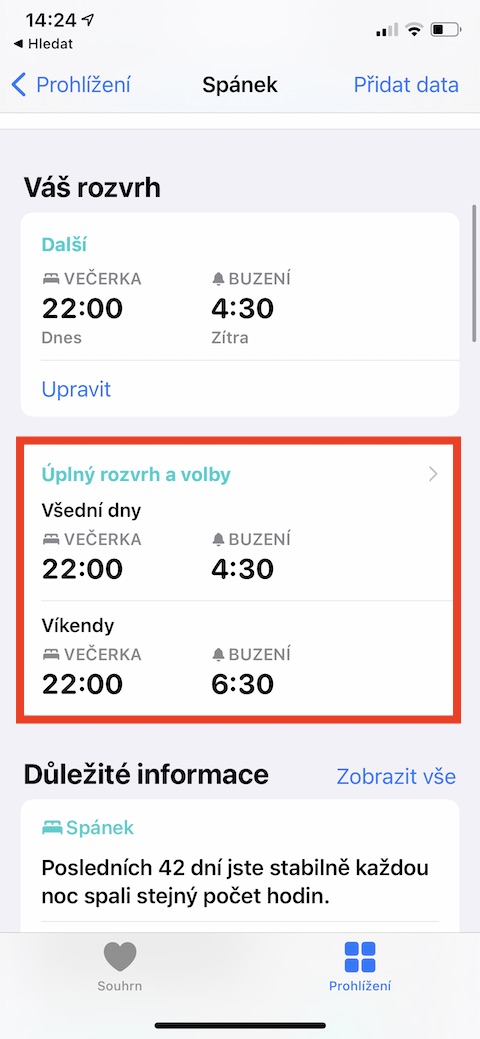
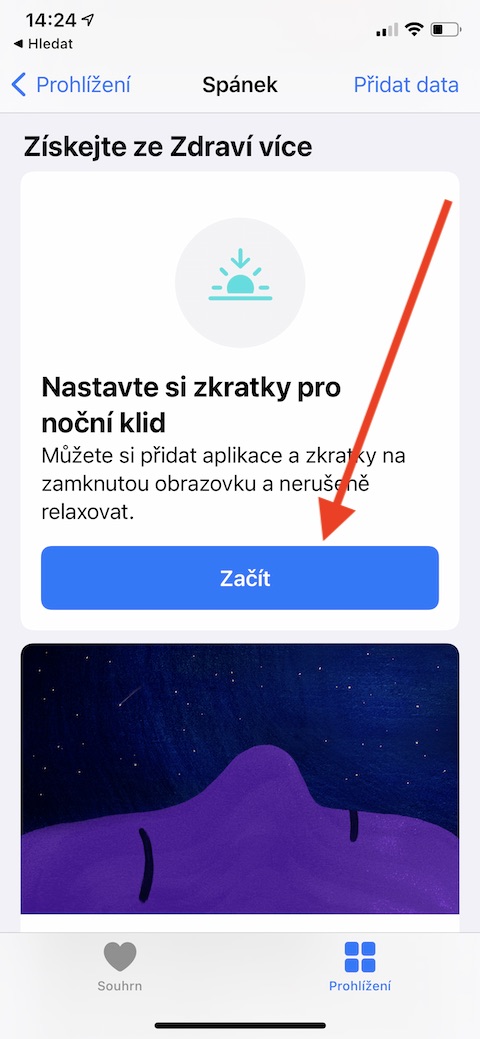
Qualchissia chì hà un prublema per installà in S3? Cù un locu.
Aghju passatu una bella dopu meziornu cun ellu ieri à l'orologio di a mo moglia. Aghju seguitu tutti nantu à questu cù AW3, i cunsiglii per riavvia ecc da a reta ùn anu micca aiutu, aghju avutu da sguassà cumplettamente, stabiliscenu cum'è novi - micca risturà da una copia di salvezza. Allora sò trè - 3 !!! pigliò ore per scaricà è stallà. A fine, a risturazione di l'orologio da a copia di salvezza, chì avia scrittu un errore - ùn era micca assai è volò per a finestra. Riavvia u telefunu è fighjate è restaurà da una copia di salvezza hà digià aiutatu quì. Incredibbilmente user friendly.